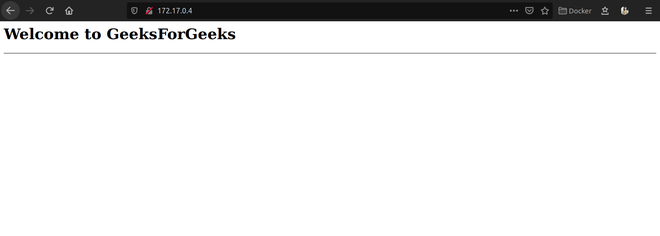PHP es uno de los lenguajes de programación ampliamente utilizados en varias organizaciones que se utilizan principalmente para crear arquitecturas web y aplicaciones de back-end. La mayoría de los grandes gigantes tecnológicos aún confían en PHP para sus aplicaciones de back-end y también están adoptando cada vez más herramientas de desarrollo como Docker. Por lo tanto, se vuelve muy importante aprender a acceder y usar PHP dentro de Docker Containers. Docker proporciona imágenes PHP actualizadas regularmente que se pueden extraer directamente de Dockerhub y se pueden personalizar mediante Dockerfiles . La imagen PHP de Docker le permite crear y ejecutar aplicaciones PHP y para acceder a dichas aplicaciones en su host local, puede usar el indicador -p para conectar y publicar puertos.
En este artículo, discutiremos cómo crear un contenedor PHP Docker con la ayuda del servidor Apache.
Paso 1: crear un archivo PHP
Cree un archivo PHP simple que se servirá una vez que ejecutemos el contenedor. Vamos a nombrar el archivo app.php.
PHP
<?php echo ?Welcome to GeeksForGeeks?; ?>
Paso 2: Creando el Dockerfile
Extraeremos la imagen de PHP y copiaremos los archivos en el siguiente directorio.
FROM php:7.0-apache COPY . /var/www/php
Su estructura de directorios debería verse así.

Paso 3: crear la imagen de Docker
Para compilar la imagen de Docker, puede usar el comando de compilación de Docker.
sudo docker build -t php-demo .
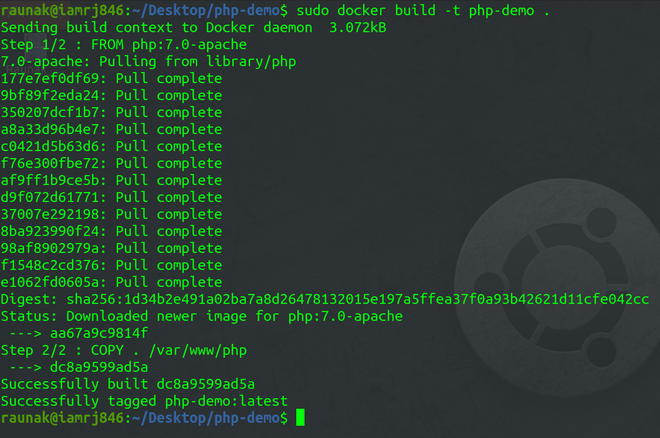
Para verificar que la imagen se haya creado, puede enumerar todas las imágenes.
sudo docker images

Paso 4: ejecutar el contenedor
Puede usar el siguiente comando para ejecutar Docker Container.
sudo docker run -p 80:80 php-demo

Puede ver que nuestra aplicación PHP se está sirviendo en la dirección IP 172.17.0.4.